على الرغم من كونها أول من يقدم مساعدًا رقميًا على هاتف ذكي ، إلا أن Apple كانت متأخرة قليلاً عندما يتعلق الأمر بإصدار مكبر صوت ذكي يعمل بنظام Siri. قبل بضع سنوات ، تم تقديم HomePod الأصلي ، وظل هذا هو عرض السماعات الذكية الوحيد للشركة حتى إصدار HomePod Mini. الآن ، تم إيقاف HomePod ، تاركًا Mini فقط باعتباره السماعة الذكية الوحيدة التي تعمل بواسطة Siri. ومع ذلك ، تواصل Apple المضي قدمًا في تقديم تحديثات جديدة لمكبرات الصوت الذكية ، بما في ذلك إضافة الاتصال الداخلي.
محتويات
- القراءة ذات الصلة
- كيفية إعداد الاتصال الداخلي على HomePod أو HomePod Mini
-
كيفية استخدام HomePod الخاص بك باعتباره جهاز اتصال داخلي
- المنشورات ذات الصلة:
القراءة ذات الصلة
- حان الوقت لتوديع Apple HomePod
- أفضل بدائل Apple HomePod الآن بعد أن تم إيقافه
- مراجعة HomePod Mini
- كيفية إنشاء زوج HomePod Mini Stereo
- إصلاح عدم اكتشاف iPhone لـ HomePod
كيفية إعداد الاتصال الداخلي على HomePod أو HomePod Mini
إحدى السمات المميزة التي وصلت مع HomePod Mini هي الاتصال الداخلي. هذه طريقة جديدة للتواصل مع الآخرين في عائلتك ، وعلى الرغم من تقديمها جنبًا إلى جنب مع HomePod ، إلا أنها متاحة لجميع أجهزة Apple الخاصة بك تقريبًا.
يوفر نظام الاتصال الداخلي طريقة سريعة وسهلة لإرسال رسائل صوتية لأفراد العائلة الذين يتسكعون في غرف مختلفة من المنزل. قم بإنشاء رسالة اتصال داخلي ، وحدد الجهاز أو المنطقة التي تريد إرسال الرسالة إليها ، ثم قم بإيقاف تشغيلها. بعد ذلك ، يمكن للشخص ، أو الأشخاص ، الرد على رسالة الاتصال الداخلي من أي مكان يتلقونه فيه.
إليك كيفية إعداد الاتصال الداخلي على HomePod أو HomePod Mini:
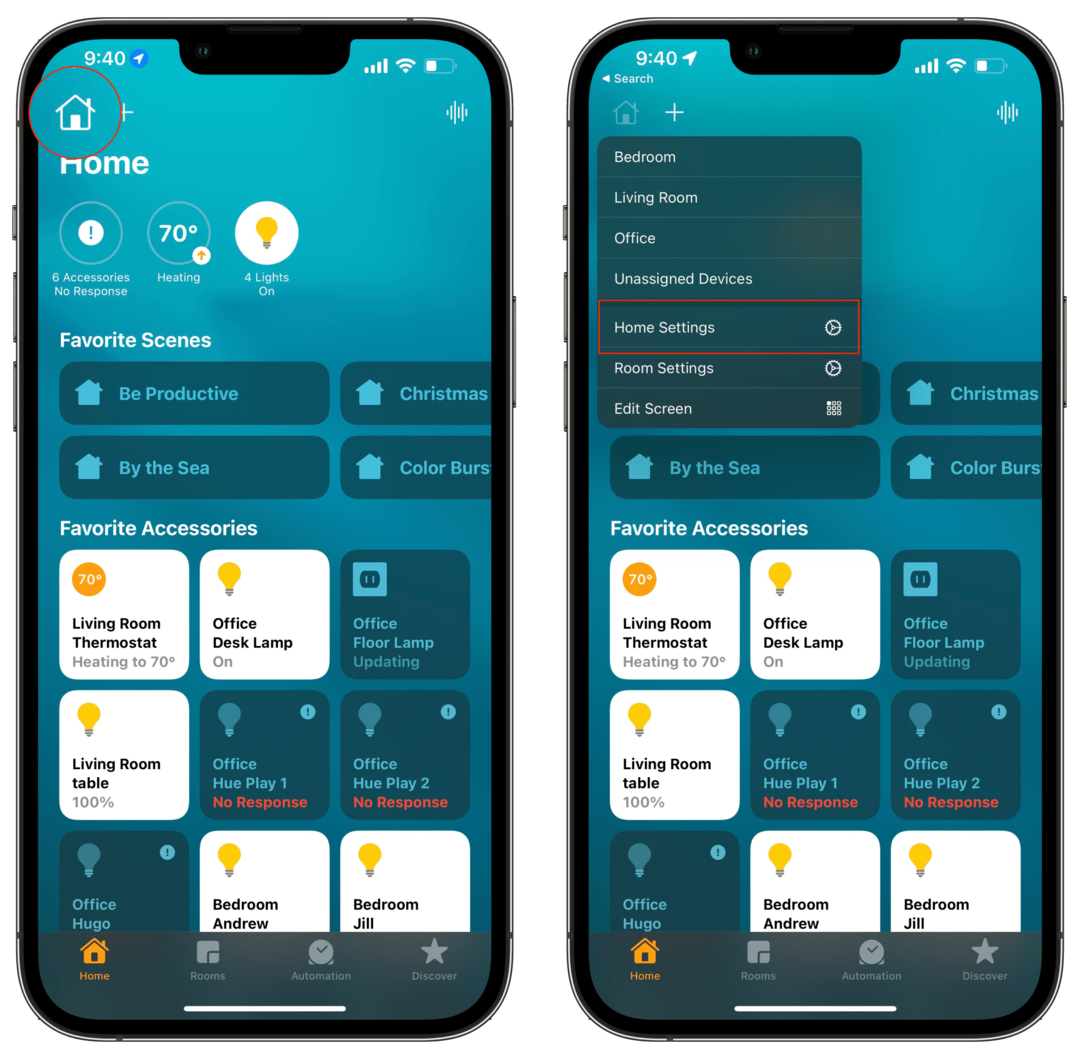
- افتح ال مسكن التطبيق على جهاز iPhone أو iPad.
- اضغط على مسكن رمز في الزاوية اليسرى العليا.
- من القائمة المنسدلة ، انقر فوق إعدادات المنزل.
- صنبور انتركم في لوحة الإعدادات.
- اختر أحد الخيارات التالية عندما تريد تلقي الإشعارات:
- مطلقا
- عندما أكون في المنزل
- في أى مكان
- اضغط على زر التبديل بجوار HomePod أو HomePod Mini الذي تريد تمكين الاتصال الداخلي له.
- في الزاوية العلوية اليسرى ، انقر فوق عودة.
- صنبور فعله في الزاوية اليمنى العليا.
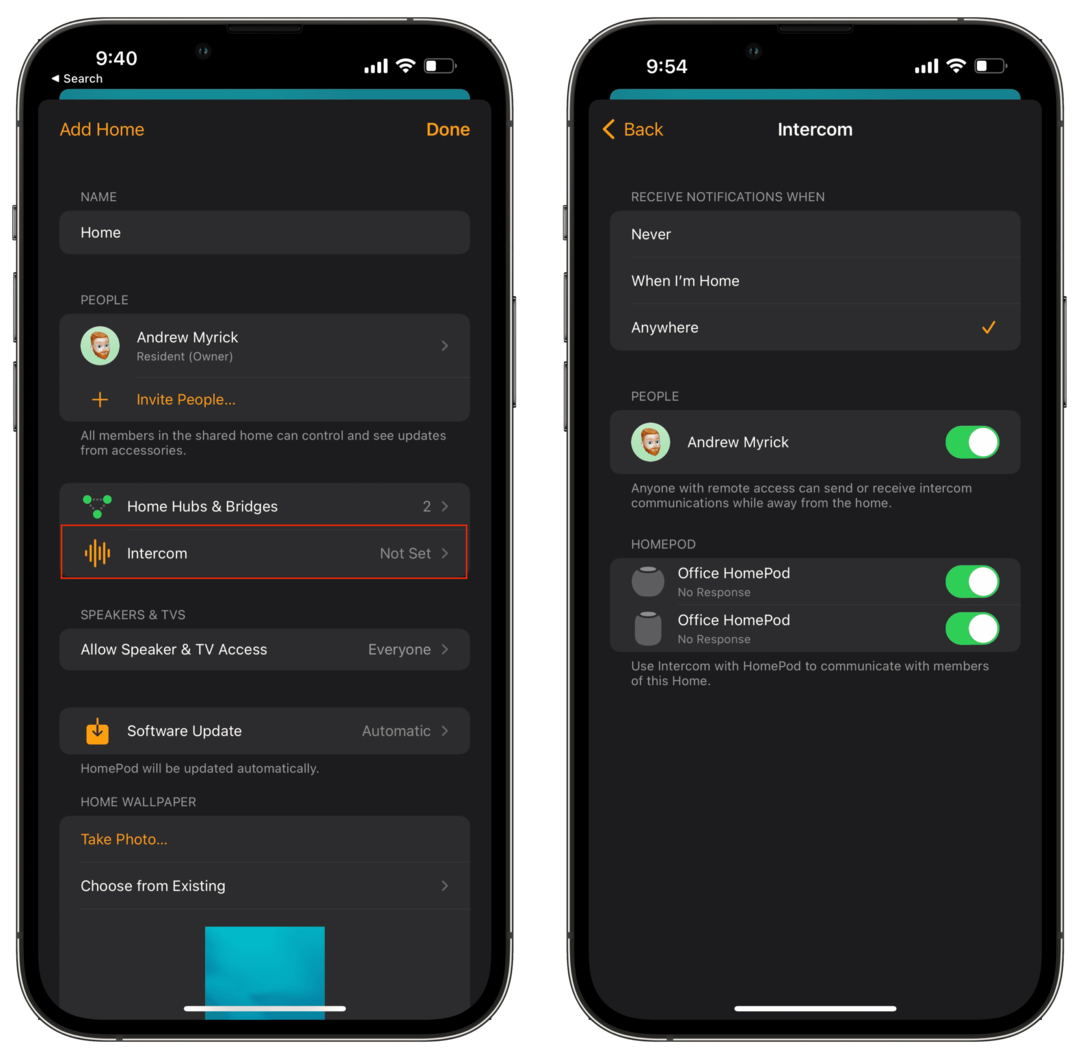
كيفية استخدام HomePod الخاص بك باعتباره جهاز اتصال داخلي
بعد تشغيل وظيفة الاتصال الداخلي والانتهاء من إعداد كل شيء ، يمكنك البدء في استخدام الميزة. الطريقة التي نستخدمها أدناه مخصصة لأولئك الذين يرغبون في إرسال رسالة اتصال داخلي يدويًا ، ولكن يمكنك أيضًا أن تطلب من Siri من جهازك.
- افتح ال مسكن التطبيق على جهاز iPhone أو iPad.
- اضغط على انتركم زر في الزاوية اليمنى العليا.
- قل الرسالة التي تريد إرسالها من خلال ميزة الاتصال الداخلي على HomePod.
- اضغط على فعله زر عند الانتهاء من التسجيل.
عند تسجيل الرسالة ، تأكد من تحديد HomePod الذي تستخدم الاتصال الداخلي معه. لذا ، إذا كنت تريد استخدام ميزة الاتصال الداخلي مع HomePod في غرفة المعيشة الخاصة بك ، فقل "اسأل غرفة المعيشة" هل رأى أي شخص مفاتيحي؟ " يضمن ذلك إرسال رسالة الاتصال الداخلي إلى HomePod الصحيح ، وليس إرسالها فقط إلى جميع أجهزة HomePods أو HomePod Mini في جهازك. الصفحة الرئيسية.
بعد استلام رسالة اتصال داخلي ، يمكنك الرد مباشرة من نفس HomePod. إذا وصل تسجيل الاتصال الداخلي إلى جميع الأجهزة ، فسيتم أيضًا إرسال ردك إلى جميع الأجهزة التي تلقت الرسالة الأولية. ولكن إذا تم إرسال الرسالة إلى غرفة معينة ، فسيذهب الرد فقط إلى الجهاز الذي بدأ محادثة الاتصال الداخلي.
أندرو كاتب مستقل مقيم في الساحل الشرقي للولايات المتحدة.
لقد كتب لمجموعة متنوعة من المواقع على مر السنين ، بما في ذلك iMore و Android Central و Phandroid وعدد قليل من المواقع الأخرى. الآن ، يقضي أيامه في العمل في شركة HVAC ، بينما يعمل ككاتب مستقل ليلاً.